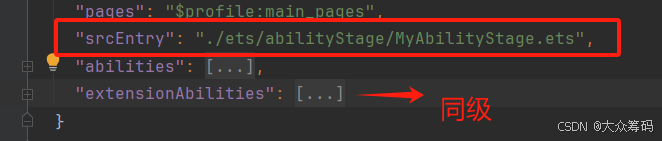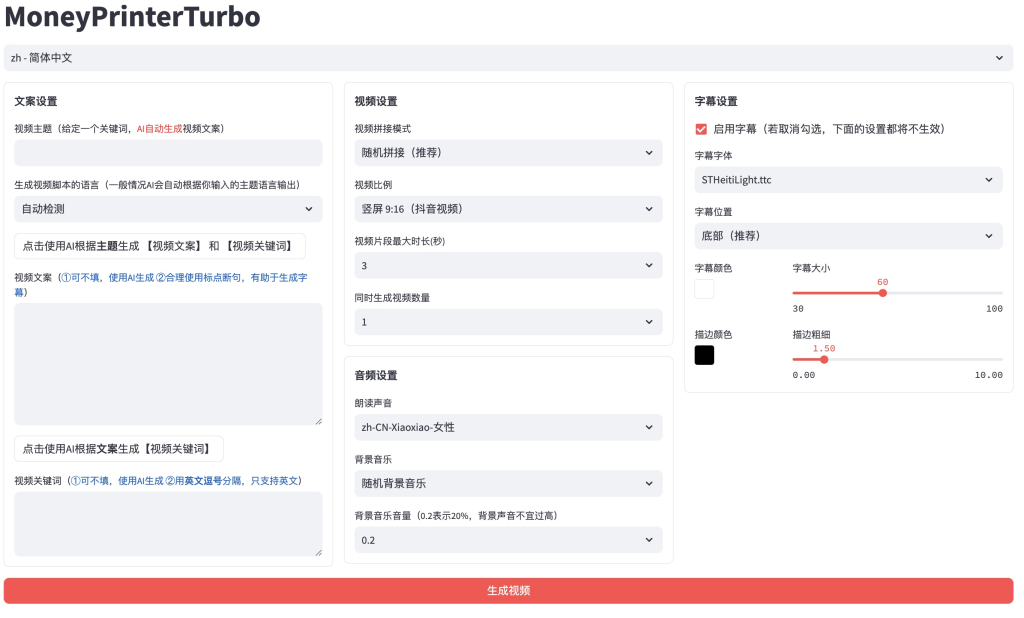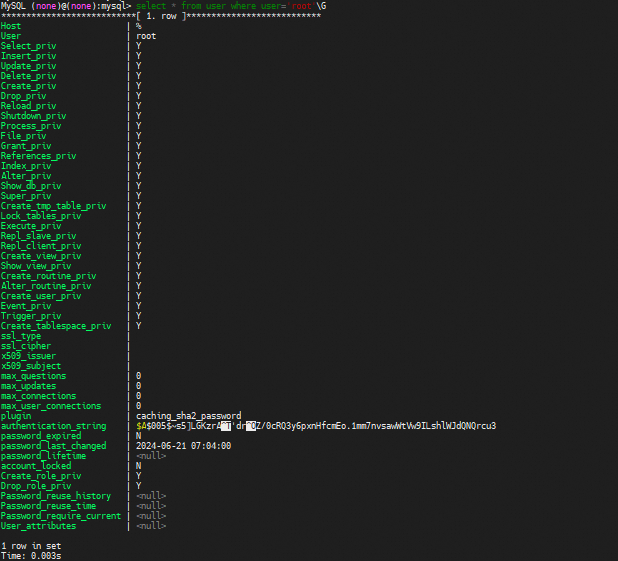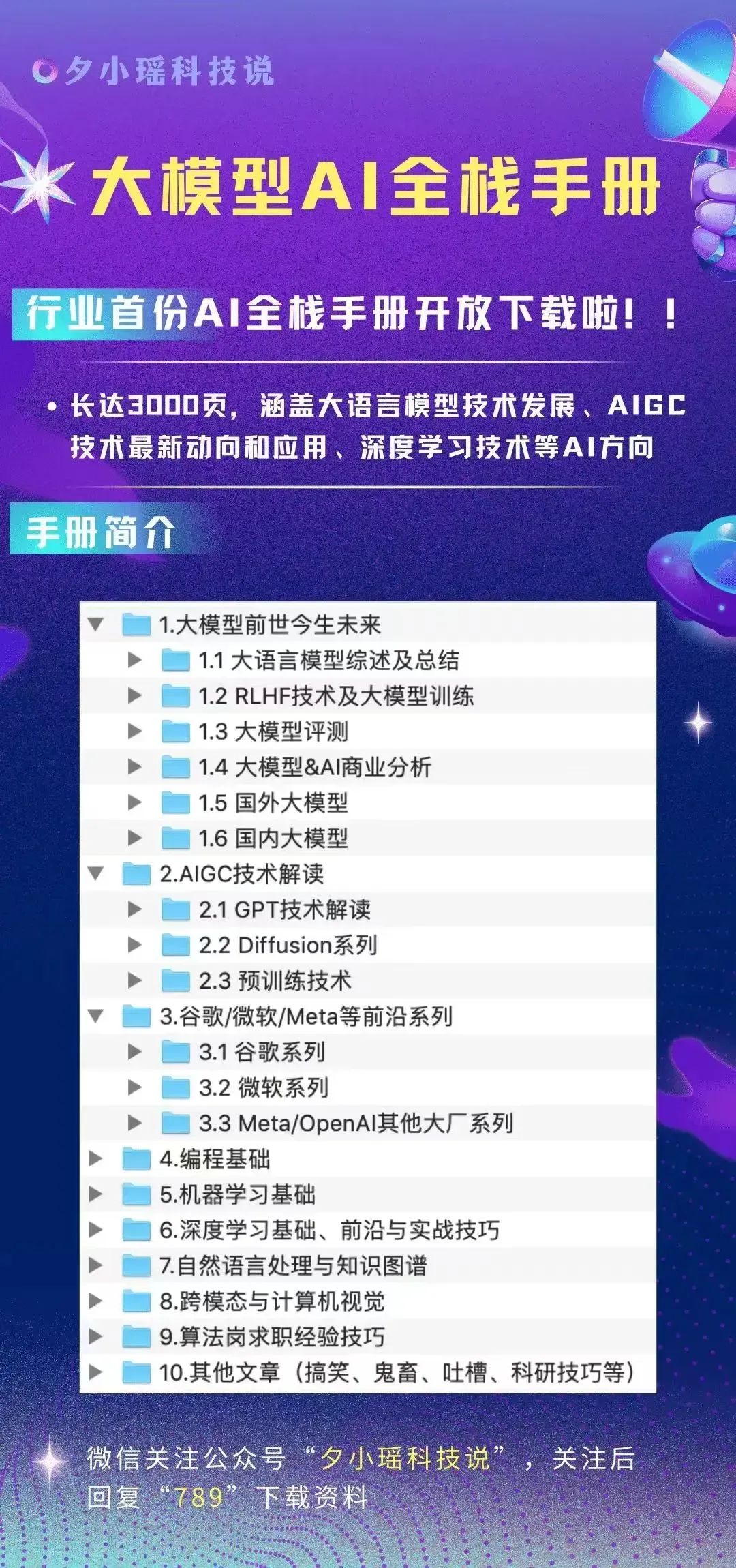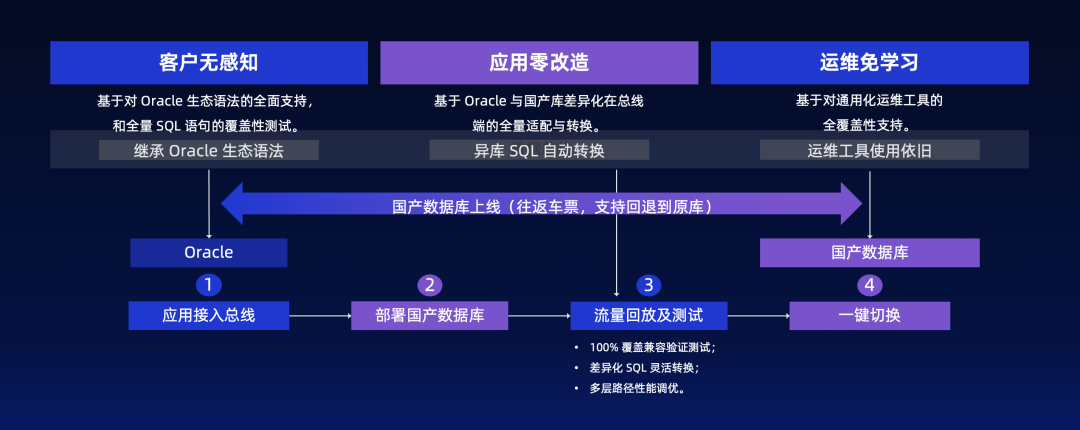通过探索 10 个示例,将瀑布图的应用拓展到更深层次的业务分析!
作为一种直观展示数据变化的图表,瀑布图被广泛应用在业务分析中。同时,借助 Tableau 2024.2 中的 Viz Extensions,如今我们可以快速在 Tableau 中实现瀑布图。
但你是否想过,瀑布图的潜力远不止于此?常规瀑布图往往只展示了简单的指标增减变化,而在 Tableau 强大的可视化分析中,其实我们能够将瀑布图的应用拓展到更深层次的业务分析。
今天,就让我们以数据粉 Adrian Zinovei 整理的 Tableau 瀑布图可视化(Public 地址)为例,看看基于同一份数据创建的瀑布图示例,还能实现怎样的交互升级和应用创新!

01 多度量瀑布图
这个瀑布图展示了从总收入(Revenue)到净利润(Net Profit)之间各个费用项目(如行政费用、销售成本、营销费用、研发费用)对最终净利润的影响。每个柱子代表不同的度量,显示了收入和各种支出之间的逐步变化过程。
通常来说,瀑布图仅展示单一度量的增减变化,而这个示例展示了多个度量(如收入、不同类型的费用等)在同一个图中如何共同影响最终结果。
此外,每个费用项目作为独立的度量进行展示,而不是将所有费用合并为一个整体,这样可以更详细地看到每项支出对最终结果的影响,适用于复杂的财务数据分析。
如需实现此类瀑布图,可参考学习:举个栗子!Tableau 技巧:使用关系创建多度量瀑布图

02 动态交互的瀑布图
第二个示例展示了不同产品类别(杏仁奶、绿色苹果、全麦面包)对总收入的贡献,同时提供了交互,方便报表用户选择动态度量(如收入、利润等)和时间(年份)进行多维数据探索。
其中,动态度量切换是结合参数与计算实现的,而非筛选器。

03 度量转置的瀑布图
如下图,瀑布图展示了企业在从总收入(Revenue)到净利润(Net Profit)之间的各项支出费用(如行政费用、销售成本、营销费用、研发费用)的影响。
分析显示,销售成本(COGS)占总收入的 50.6%,是影响净利润的最大因素,其次是行政费用、营销费用和研发费用,最终净利润占总收入的 26.7%。

这个示例乍看之下跟常规瀑布图非常类似,实际内有乾坤。仔细探索后你会发现,这里是将各项费用的度量转置为维度(Metric Dimension),并按百分比形式标注了每项费用对总收入的影响程度,让人更容易理解不同费用项在总收入中的占比。
对于需要深入了解企业成本结构,且希望展示每一项费用的具体影响的场景非常有效。它能帮助管理者或分析师直观看到哪些支出项目对净利润影响最大,制定更有效的成本控制策略。
04 展示度量阶段性变化的瀑布图
在示例 3 的基础上,本例增加了一个“关系数据”,展示了在收入(Revenue)到净利润(Net Profit)之间各项费用的变化情况。
通过加入各项费用支出的差异计算,有助于我们了解:当去除某项费用后,净利润指标的阶段性变化。
非常适合展示业务流程中不同阶段利润变化的场景,尤其是在分析企业在不同成本项目下的利润表现时,可以更好地理解各个阶段的财务数据对最终结果的影响。
如需实现此类瀑布图,可参考学习:举个栗子!Tableau 技巧:用多节点瀑布图分阶段查看数据

05 按类别细分呈现的瀑布图
这个瀑布图详细展示了不同产品类别(杏仁奶、有机苹果、全麦面包)在各个财务指标上的表现,包括收入、行政费用、销售成本、营销费用、研发费用以及最终的净利润。
跟示例 2 场景类似,但可视化方式不同。通过加入“类别”分组,视图被分割为多个小瀑布图,用于显展现每个产品类别在特定财务指标上的增减变化,最后再汇总为每个类别的净利润。
相对来说,这个图表更加综合全面,适用于需要进行多维度、多类别交叉分析的场景。

06 按类别划分的月度差异瀑布图
从数据结构来看,瀑布图一般不会以时间序列的形式呈现增减变化,而这个图表按照月份展示了全年各月的度量变化,能帮助用户直观洞察某一特定度量(本例为销售成本 COGS )在时间序列中的增减趋势与变化情况。
从可视化上看,图表中每个月的柱形表示在该月中各产品类别(杏仁奶、有机苹果、全麦面包)对总销售成本的影响。颜色用于区分不同类别的数据,红色为负,灰色为正。整体上可以看到每个月份的销售成本在各个类别上的变化情况,以及它们对月度总值的贡献。
如需创建月度比较的日期计算字段,可参考学习:Tableau 日期计算速查指南

07 呈现年度同比差异的瀑布图
此示例通过条形长度表示数值大小,并用颜色区分了产品增长率的正负变化,展示了各类产品之间的净利润差异,以及当年与前一年的对比情况。
具体来看,瀑布图以上一年的净利润 $297,837 作为起点,当前年的净利润 $280,187 作为终点。杏仁奶净利润减少了 $12,564,而有机苹果和全麦面包则分别增加了 $21,293 和 $8,921。所以,这些变化导致当前年净利润比上一年减少了 $17,650。
此外,通过右上角的“Metric Selection”参数控件,用户可以选择查看不同的度量(如净利润、收入、成本等),相比常规瀑布图更为灵活。
这种图表非常适合用于需要分析不同时间段业绩对比的场景。它能够帮助管理者在年度总结时快速掌握各个产品线的表现变化,为未来的业务决策提供依据。
如需创建年度比较的日期计算字段,可参考学习:Tableau 日期计算速查指南

08 动态呈现年同比差异的瀑布图
如下图所示,视图展示了不同月份在两年之间的同比净利润变化情况,每个柱形显示了当前月份相较于上一年同月的净利润增减差异。图表上方的“Product Category”筛选器可以让报表用户选择不同的产品类别来查看相应的年度变化。
当前图表显示的是所有产品类别(“全选”)的年度同比差异。比如,1 月的净利润同比减少了 $24,575,而 5 月同比增加了 $27,115。柱形颜色代表了增减情况:红色表示净利润同比下降,灰色表示净利润同比上升。
如需创建年度与月度比较的日期计算字段,可参考学习:Tableau 日期计算速查指南

09 动态比较月度指标的瀑布图
这个瀑布图将 12 个月的数据以阶梯状累积的形式展示,从 1 月到 12 月,每个月的度量百分比依次累加,最终累计到 100%。换句话说,图表以每个月的度量值在总度量值中所占的百分比为单位,逐月累计显示每个月的贡献度。
顶部提供了“Metric Selection(度量选择)”和“Year(年份)”的筛选器,以便我们自由切换查看不同的度量(如收入、成本、利润等)和年份的数据表现。

10 品类月度与年度贡献率的瀑布图
在示例 9 的基础上,为月份柱形添加类别细分,因此看起来像堆叠条形图。在单个柱形上,颜色表示类别,并且呈现了各个产品类别在每个月的百分比贡献。然后,再显示了各个产品类别在不同月份对某一年度度量的累计影响情况。
此外,顶部同样提供了“Metric Selection(度量选择)”和“Year(年份)”的下拉菜单,可以选择不同的度量(如销售额、净利润等)和年份进行分析。
总的来看,这类瀑布图适合需要深入分析多产品线在不同月份中表现的场景。它能够帮助企业快速识别出哪些产品类别在全年中贡献最大,以及在不同月份中,哪些产品线表现较好。
PS:此图与示例 9 的区别在于关注点和数据维度不同示例 9 关注的是整体业绩的月度分布,本例关注的是不同产品类别的月度表现。示例 9 只有一个维度(月份),本例有两个维度(月份和产品类别)。

跃跃欲试?免费试用 Tableau,深入探索 Tableau 瀑布图示例 吧~